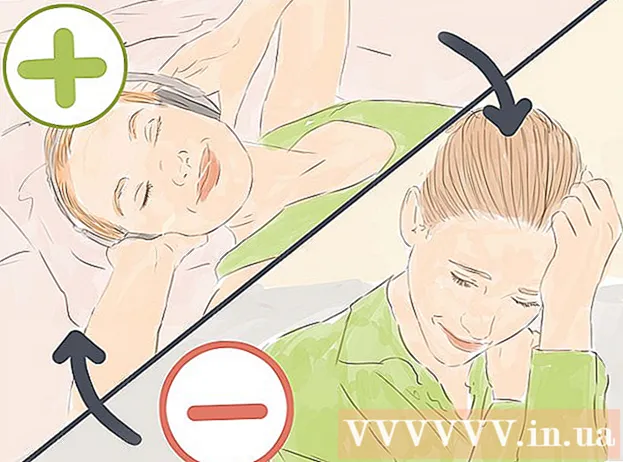Автор:
Eugene Taylor
Дата создания:
14 Август 2021
Дата обновления:
22 Июнь 2024

Содержание
В этой статье вы узнаете, как загрузить и использовать TikTok на ПК или Mac. TikTok доступен только для Android или iPhone, но вы можете использовать эмулятор Android, чтобы открыть мобильное приложение TikTok на своем компьютере.
Шагать
Часть 1 из 2: загрузка Bluestacks
 Перейти к https://www.bluestacks.com в браузере. Посетите веб-сайт Bluestacks в любом браузере.
Перейти к https://www.bluestacks.com в браузере. Посетите веб-сайт Bluestacks в любом браузере.  нажмите на Скачать Bluestacks. Это большая зеленая кнопка в центре экрана. Вы попадете на отдельную страницу загрузки.
нажмите на Скачать Bluestacks. Это большая зеленая кнопка в центре экрана. Вы попадете на отдельную страницу загрузки.  нажмите на Скачать. Это большая зеленая кнопка вверху страницы. Это загрузит установочный файл Bluestacks.
нажмите на Скачать. Это большая зеленая кнопка вверху страницы. Это загрузит установочный файл Bluestacks.  Щелкните установочный файл Bluestacks. По умолчанию вы можете найти загруженные файлы в папке «Загрузки». Он называется «BlueStacks-Installer» с дополнительным текстом за ним. На ПК это будет файл .exe. На Mac это будет файл .dmg.
Щелкните установочный файл Bluestacks. По умолчанию вы можете найти загруженные файлы в папке «Загрузки». Он называется «BlueStacks-Installer» с дополнительным текстом за ним. На ПК это будет файл .exe. На Mac это будет файл .dmg.  нажмите на Установить сейчас. Это синяя кнопка внизу всплывающего окна.
нажмите на Установить сейчас. Это синяя кнопка внизу всплывающего окна. - На Mac вам нужно дважды щелкнуть значок в центре экрана.
 нажмите на Полный. Это синяя кнопка внизу экрана.
нажмите на Полный. Это синяя кнопка внизу экрана. - На Mac нажмите «Продолжить», а затем «Установить». Возможно, вам потребуется ввести пароль вашего Mac. Если установка заблокирована на вашем Mac, нажмите «Перейти к системным настройкам», нажмите значок замка в левом нижнем углу, введите пароль Mac, затем нажмите «Разрешить» в окне «Безопасность и конфиденциальность».
Часть 2 из 2: Установка TikTok на Bluestacks
 Откройте Bluestacks. Значок этого приложения похож на стопку синих, красных, желтых и зеленых слоев.
Откройте Bluestacks. Значок этого приложения похож на стопку синих, красных, желтых и зеленых слоев.  нажмите на Центр приложений. Это вторая вкладка вверху экрана. Для запуска двигателя может потребоваться некоторое время.
нажмите на Центр приложений. Это вторая вкладка вверху экрана. Для запуска двигателя может потребоваться некоторое время.  Войдите в свою учетную запись Google. Введите адрес электронной почты, связанный с вашей учетной записью Google. Введите свое имя и фамилию, если они не заполняются автоматически, а затем щелкните стрелку слева.
Войдите в свою учетную запись Google. Введите адрес электронной почты, связанный с вашей учетной записью Google. Введите свое имя и фамилию, если они не заполняются автоматически, а затем щелкните стрелку слева.  Тип ТИК Так в строке поиска. Панель поиска расположена в верхнем левом углу приложения, рядом с желтым изображением песочных часов.
Тип ТИК Так в строке поиска. Панель поиска расположена в верхнем левом углу приложения, рядом с желтым изображением песочных часов.  Щелкните приложение TikTok. Значок этого приложения черный с белой нотной записью в центре.
Щелкните приложение TikTok. Значок этого приложения черный с белой нотной записью в центре.  нажмите на установить. Это зеленая кнопка рядом с приложением.
нажмите на установить. Это зеленая кнопка рядом с приложением. - Щелкните во всплывающем окне Принимать. Во всплывающем окне просто говорится, что приложению требуется доступ к вашей камере и другим частям вашего устройства.
 нажмите на Открыть. Как только приложение будет установлено, вы можете нажать «Открыть». Теперь вы можете зарегистрироваться или создать учетную запись, чтобы использовать TikTok на своем компьютере. Если вы хотите использовать TikTok на своем компьютере, вам просто нужно запустить BlueStacks, щелкнуть «Мои приложения», а затем щелкнуть TikTok.
нажмите на Открыть. Как только приложение будет установлено, вы можете нажать «Открыть». Теперь вы можете зарегистрироваться или создать учетную запись, чтобы использовать TikTok на своем компьютере. Если вы хотите использовать TikTok на своем компьютере, вам просто нужно запустить BlueStacks, щелкнуть «Мои приложения», а затем щелкнуть TikTok.